Vous attendez quelques appels importants ou devrez être notifié des différents sms ou toutes autres notifications, mais votre iPhone 7 Plus ne sonne plus? Soyez rassuré, il s’agit souvent de simples réglages de sonnerie à modifier. Nous allons donc vous expliquer avec cet article toutes les techniques qui s’offrent à vous si vous désirez s’assurer que votre iPhone 7 Plus se mette à nouveau à sonner lorsque vous recevez un appel entrant , un message ou une notification liée à une appli .
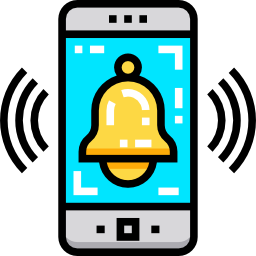
Si votre iPhone 7 Plus ne sonne plus quand on vous appelle, checkez que votre appareil ne soit pas en mode silencieux
Il arrivera que vous ayez défini par mégarde votre iPhone 7 Plus sur le mode silencieux et que votre appareil ne sonne donc plus quand vous recevez des appels. Vous allez devoir désactiver la fonction silencieux de votre iPhone 7 Plus en bougeant le curseur du bouton latéral de votre appareil. Votre iPhone 7 Plus repassera de la sorte en mode sonnerie . Vous devrez à nouveau bouger le curseur de ce bouton pour repasser en mode silencieux.
Le son de votre appareil est éventuellement configuré au minimum
Si le son de votre iPhone 7 Plus est configuré au minimum , vous ne serez plus en mesure d’entendre les différentes sonneries de votre appareil. Il faudra dès lors augmenter le volume de votre appareil en vous aidant des boutons latéraux.
Modifiez le volume de la sonnerie et des alertes de votre iPhone 7 Plus si vous n’entendez pas la sonnerie
Vous devez modifier le volume de la sonnerie et des alertes de votre iPhone 7 Plus en suivant le tutoriel suivant:
- Rendez-vous dans les Réglages de votre iPhone 7 Plus
- Rendez-vous par la suite au niveau de la partie Sons et vibrations
- Déplacez le curseur des sonneries et des alertes vers la droite afin d’en augmenter le volume
Le Mode Ne Pas Déranger (concentration) empêchera votre iPhone 7 Plus de vous notifier des différents appels, sms et autres notifications
Si votre iPhone 7 Plus va être défini sur l’une des options du mode Concentration , vous ne serez plus averti des différentes alertes sur votre appareil. L’ensemble des possibilités sont les suivantes:
- Ne pas déranger (la plus classique)
- Temps pour soi
- Travail
- Repos
Vous êtes en mesure de les désactiver via le menu de votre iPhone 7 Plus, en balayant l’écran de votre appareil du bas vers le haut et en restant appuyé sur l’ icône lune .
Le renvoi d’appel empêchera la réception d’appels avec votre iPhone 7 Plus
Si la fonctionnalité Renvoi d’appel va être activée, il est normal que votre iPhone 7 Plus ne sonne pas. Il va falloir vous rendre dans la partie Réglages de votre appareil puis au niveau de la partie Téléphone avant de rentrer dans Renvoi d’appel en vue de checker que ce choix va être bien off.
La liste des appels bloqués
Si les correspondants qui cherchent à vous téléphoner font partie de la liste des numéros bloqués de votre iPhone 7 Plus, il est normal que votre appareil ne sonne pas . Checkez donc la liste des numéros bloqués de votre appareil en vous rendant dans la partie Réglages de votre appareil puis dans la partie Téléphone avant de rentrer dans Contacts bloqués .
Verifiez que la totalité des notifications et sonneries soient autorisées pour vos applications
Si vous n’avez pas permis des applications à vous notifier, il va être normal que votre iPhone 7 Plus ne sonne pas à la réception d’une notification. Vous devrez dès lors vous rendre dans la partie Réglages de votre appareil puis au niveau de la partie Notifications si vous désirez checker que vos différentes apps se trouveront être bien autorisées à vous notifier, et de quelle manière.
Dans l’éventualité où vous souhaitez d’autres solutions sur votre iPhone 7 Plus, vous pouvez explorer les tutos de la catégorie : iPhone 7 Plus.

